Powerbeats Pro가 케이스에서 충전되지 않을 때 해야 할 일

Powerbeats Pro가 충전되지 않으면 다른 전원 소스를 사용하고 귀마개를 청소하세요. 귀마개를 충전하는 동안 케이스를 열어 두세요.

GitHub는 코드 호스팅에 사용되는 Microsoft 소유의 온라인 플랫폼입니다. 버전 관리 및 협업에 사용되며 개발자가 어디에서나 동시에 프로젝트 작업을 수행할 수 있습니다.
GitHub에서 개발자는 일반적으로 프로젝트를 구성하는 데 사용되는 리포지토리를 쉽게 만들 수 있습니다. 이러한 저장소에는 폴더, 파일, 이미지, 비디오, 스프레드시트, 데이터 세트 또는 프로젝트에 필요한 모든 것이 포함될 수 있습니다. 또한 프로젝트를 설명하고 프로젝트에 대한 정보를 제공하는 Readme.md 파일도 함께 제공됩니다.
리포지토리를 만들 때 다음 단계를 따르세요.
페이지 오른쪽 상단에 있는 + 를 클릭 합니다. 그런 다음 새 리포지토리를 선택 합니다.
저장소의 이름을 선택하십시오(저는 "Hi Everyone"을 사용하겠습니다).
저장소에 대한 간략한 설명을 작성하십시오.
README로 이 리포지토리 초기화를 선택 합니다.
온 클릭 만들기 저장소 버튼을 누릅니다.
다른 개발자가 같은 문서에서 동시에 작업하고 싶을 때 분기라는 GitHub의 기능을 사용합니다. 기본적으로 리포지토리를 만들 때 마스터 브랜치라는 브랜치가 하나만 있습니다. 분기는 최종적으로 마스터 분기에 할당하기 전에 코드를 실험하거나 편집하는 데 사용됩니다.
마스터 지점에서 지점이 생성되면 새 사무실은 부서가 생성된 시점의 마스터 지점의 복사본입니다. 또한 브랜치를 생성한 후 누군가가 마스터 브랜치를 변경하면 해당 변경 사항을 새 브랜치로 가져올 수 있습니다.
새 분기를 만드는 단계
새 저장소인 "안녕하세요."로 이동합니다.
분기: 마스터 라고 표시된 파일 목록 상단의 드롭다운을 클릭합니다 .
새 분기의 이름(예: 'illusBranch')을 새 분기 텍스트 상자에 입력합니다.
분기 만들기 상자를 클릭 하거나 키보드에서 " Enter " 를 누릅니다 .
이제 마스터 분기의 복사본인 'illusBranch'에 대한 코드 보기에 있습니다. GitHub 플랫폼에서 변경하고 저장하는 모든 변경 사항을 '커밋'이라고 합니다. 변경 사항이 무엇인지 자세히 설명하는 항목이 첨부되어 있습니다.
먼저 Readme.md 파일을 클릭 합니다.
그런 다음 파일 보기의 오른쪽 모서리에 있는 연필 아이콘을 클릭합니다. 코드를 편집할 수 있습니다.
편집기가 열리면 변경하려는 내용을 입력합니다.
readme.md 파일에 대한 변경 사항을 가장 잘 설명하는 커밋 메시지를 작성하십시오.
온 클릭하여 변경 내용 적용 버튼을 클릭합니다.
이제 마스터의 분기를 변경했으며 요청을 가져올 수 있습니다. 풀 리퀘스트를 열면 제안된 변경 사항을 제시하고 다른 사람에게 검토를 요청하는 것입니다. 검토자가 변경 사항을 수락하면 제안된 변경 사항을 분기에 병합합니다. pull 요청은 두 분기의 콘텐츠 차이를 보여줍니다. 모든 변경 사항은 빨간색 또는 녹색으로 표시됩니다. 커밋을 생성한 직후 풀 요청으로 커밋에 액세스하여 이에 대한 토론을 열 수 있습니다.
대규모 코드베이스에서 작업하는 개발자의 경우 대규모 pull 요청을 피하는 경우는 드뭅니다. 파일을 검색하고 검토하는 데 몇 시간이 걸릴 수 있습니다. 검색에 소요되는 시간은 누군가가 자신이 어디에 있는지 쉽게 잊게 만들 수 있습니다. 검토한 데이터를 추적하는 쉬운 방법은 파일을 본 것으로 표시하는 것입니다.
풀 리퀘스트 상단에서 진행 상황을 확인할 수 있습니다. 여기에서 본 파일과 아직 보지 못한 파일을 볼 수 있습니다. 파일을 본 것으로 표시하면 자동으로 축소되어 더 쉽게 검토할 수 있습니다.
아래 이미지는 단계를 설명하는 데 도움이 됩니다.
풀 리퀘스트를 생성합니다 .
새로 추가되거나 편집된 모든 파일을 보려면 끌어오기 요청을 엽니다.
파일을 클릭하여 본 것으로 표시합니다. 이렇게 하면 파일이 축소됩니다.
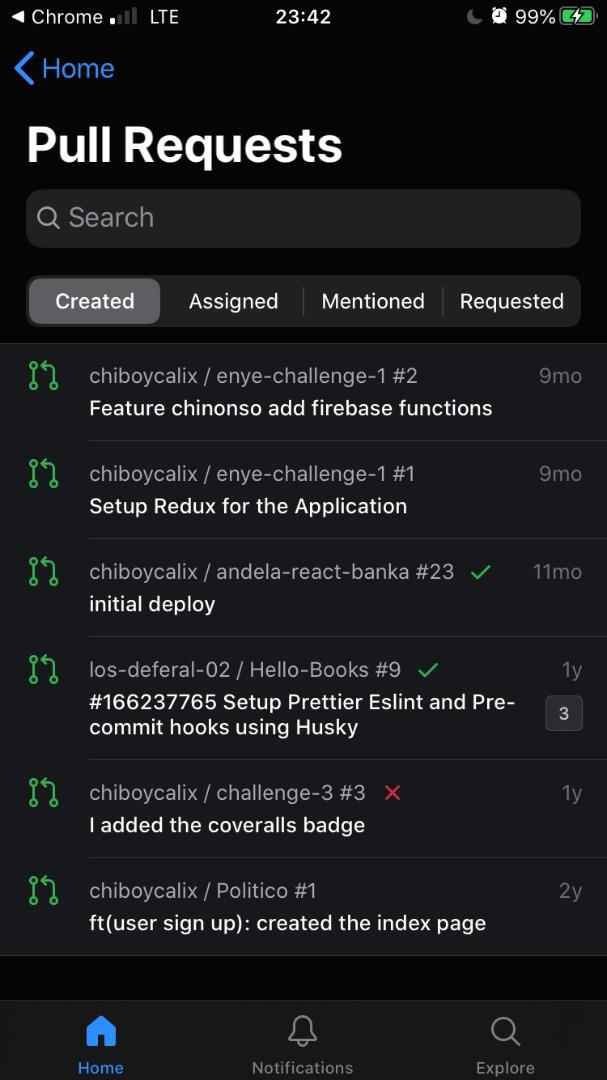
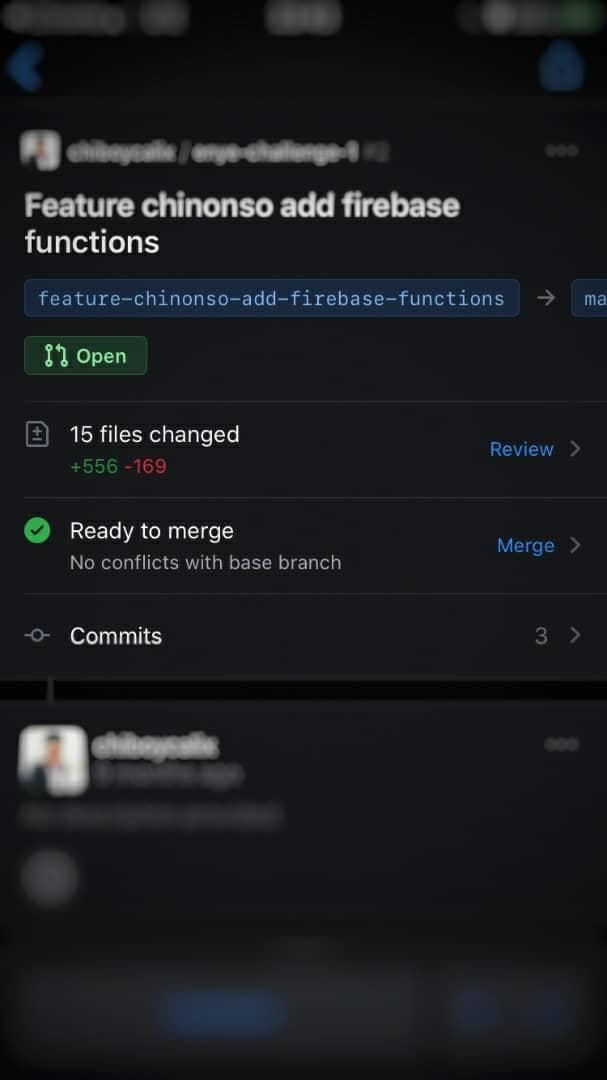
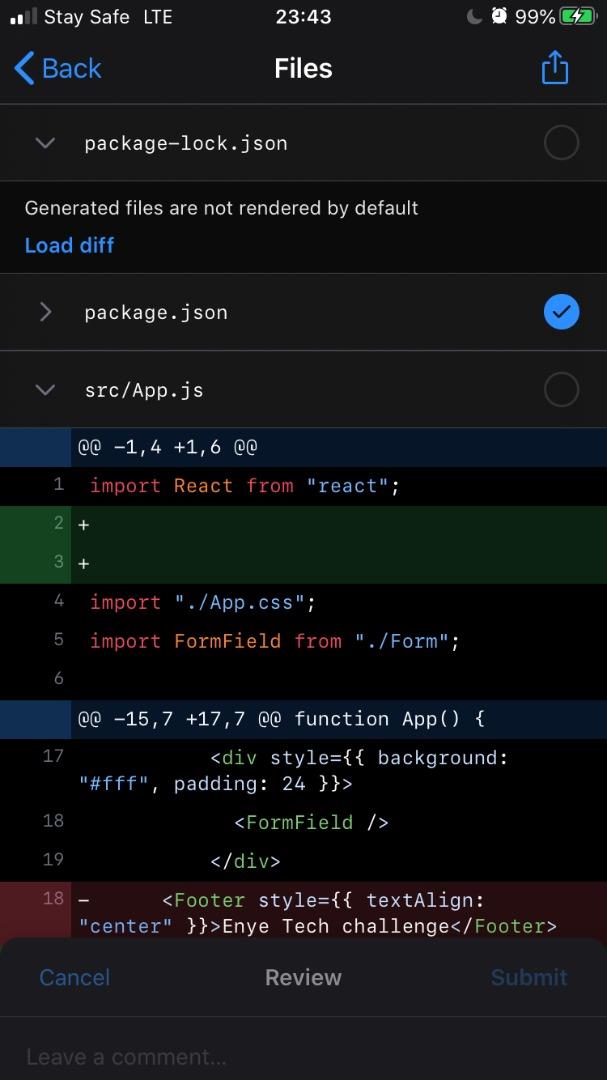
파일 표시는 검토자가 작업에 집중하고 진행 상황을 쉽게 추적할 수 있도록 하는 GitHub의 편리한 기능입니다. 또한 본 기능을 사용하면 이미 본 코드에서 변경 사항이 있을 때 이를 알 수 있습니다.
예를 들어, 파일을 열었을 때 이미 수행한 후 다른 사람이 코드의 내용을 검토하고 변경하는 경우 본 상태는 "마지막 보기 이후 변경됨"으로 변경됩니다. 이를 통해 다른 사람들이 리뷰하는 동안 변경한 사항을 확인할 수도 있습니다.
새 프로젝트를 혼자서 코딩하는 것은 어려울 수 있으므로 혼자 진행하지 마십시오! Microsoft는 GitHub를 통해 협업을 쉽고 효과적으로 만들었습니다.
Powerbeats Pro가 충전되지 않으면 다른 전원 소스를 사용하고 귀마개를 청소하세요. 귀마개를 충전하는 동안 케이스를 열어 두세요.
장비를 좋은 상태로 유지하는 것은 필수입니다. 다음은 3D 프린터를 최상의 상태로 유지하기 위한 유용한 팁입니다.
Canon Pixma MG5220에서 잉크가 없을 때 스캔을 활성화하는 방법입니다.
노트북이 과열되는 몇 가지 가능한 이유와 이 문제를 피하고 장치를 시원하게 유지하는 팁과 요령을 알아보세요.
PC의 내부 저장 공간을 업그레이드하기 위해 SSD를 구입했지만 설치 방법을 모르겠습니까? 지금 이 기사를 읽어보세요!
게임의 밤을 준비하고 있으며, "Star Wars Outlaws"를 GeForce Now 스트리밍 서비스에서 플레이하려고 합니다. Ubisoft 게임을 다시 시작할 수 있도록 GeForce Now 오류 코드 0xC272008F를 수정하는 방법을 알아보세요.
3D 프린터를 효과적으로 유지하는 것은 최상의 결과를 얻는 데 매우 중요합니다. 기억해야 할 중요한 팁을 소개합니다.
프린터의 IP 주소를 찾는 데 어려움이 있습니까? 우리는 그것을 찾는 방법을 보여줄 것입니다.
Samsung 휴대폰에 AirPods 구입 여부를 고민하고 있다면, 이 가이드가 도움이 될 것입니다. 가장 간단한 질문은 호환성 여부입니다.
Apple Watch 하드 리셋 및 공장 초기화 방법을 단계별로 설명합니다. 소프트 리셋부터 하드 리셋까지, 모든 모델에 대한 가이드를 제공합니다.




